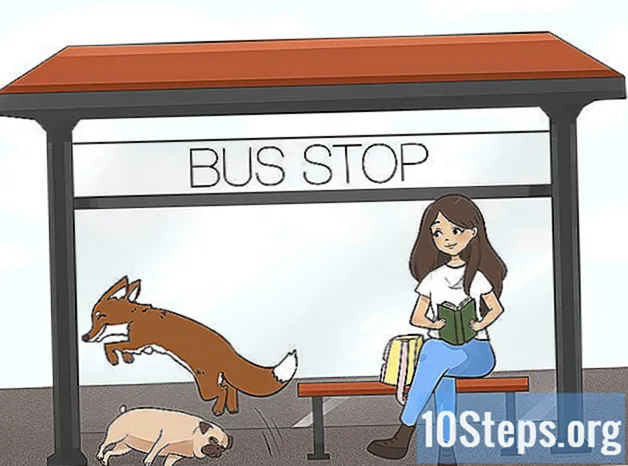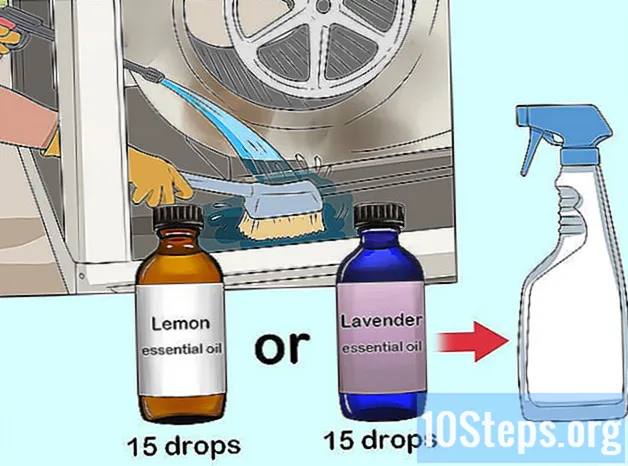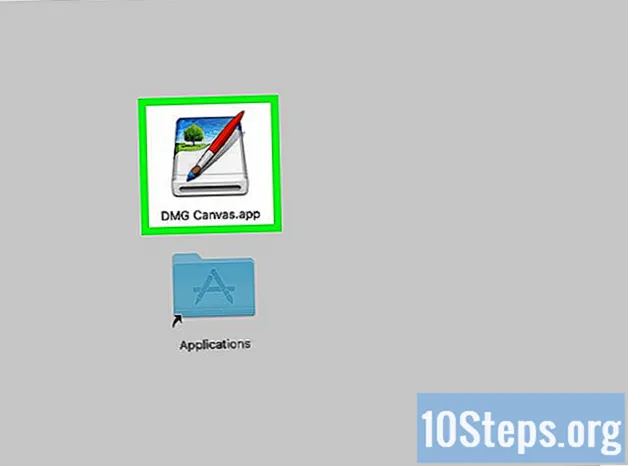Tác Giả:
Gregory Harris
Ngày Sáng TạO:
16 Lang L: none (month-011) 2021
CậP NhậT Ngày Tháng:
1 Có Thể 2024
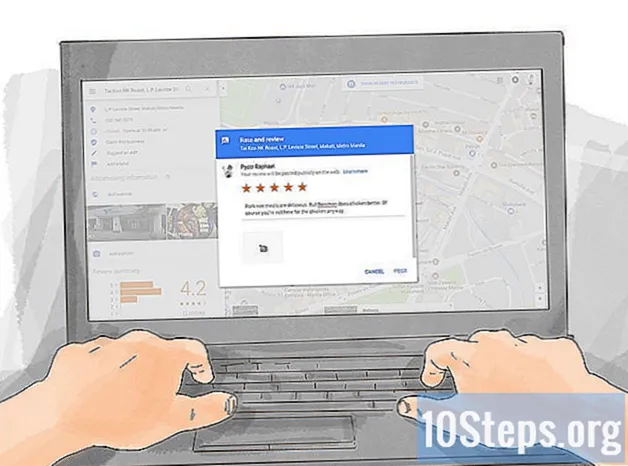
NộI Dung
Các phần khácWikiHow này hướng dẫn bạn cách để lại đánh giá cho một vị trí, chẳng hạn như nhà hàng, trên Google. Bạn có thể thực hiện việc này cho bất kỳ vị trí nào được liệt kê trên Google Địa điểm bằng cả ứng dụng Google Maps dành cho thiết bị di động và trên trang web Google Maps.
Các bước
Phương pháp 1/2: Trên thiết bị di động
Mở Google Maps. Nhấn vào biểu tượng ứng dụng Google Maps, giống như một ghim vị trí trên bản đồ. Làm như vậy sẽ mở chế độ xem bản đồ.
- Nếu được nhắc, hãy chọn một tài khoản hoặc nhập địa chỉ email và mật khẩu của bạn trước khi tiếp tục.

Nhấn vào thanh tìm kiếm. Nó ở đầu màn hình.
Nhập tên và thành phố của vị trí. Điều này sẽ nhắc Google Maps bắt đầu tải kết quả bên dưới thanh tìm kiếm.
Chọn vị trí. Nhấn vào tên và địa chỉ chính thức của vị trí bên dưới thanh tìm kiếm.- Nếu vị trí xuất hiện không phải là vị trí cụ thể mà bạn muốn, bạn có thể nhập thông tin cụ thể hơn sau tên của vị trí.
- Bạn cũng có thể chỉ cần nhấn Tìm kiếm hoặc là Trở về để tìm kiếm doanh nghiệp hoặc tổ chức và sau đó nhấn vào một doanh nghiệp hoặc tổ chức trên bản đồ tương ứng với vị trí bạn muốn.
Cuộn xuống hàng các ngôi sao. Nó ở gần cuối trang của vị trí.
Chọn xếp hạng sao. Nhấn vào một trong các dấu sao để chỉ định xếp hạng từ một đến năm. Số sao tăng từ trái sang phải (ví dụ: ngôi sao ngoài cùng bên phải được tính là xếp hạng 5 sao). Làm như vậy sẽ mở ra một cửa sổ xem xét.
Nhập đánh giá của bạn. Nhập chi tiết đánh giá của bạn, đảm bảo giữ cho nó trung thực, công bằng và phù hợp với mọi lứa tuổi.
- Bạn cũng có thể thêm ảnh bằng cách nhấn vào biểu tượng máy ảnh, sau đó chọn ảnh từ máy ảnh của điện thoại hoặc máy tính bảng.
Nhấn vào BÀI ĐĂNG. Nó nằm ở góc trên bên phải của màn hình. Điều này sẽ đăng đánh giá của bạn trên trang Google của địa điểm.
Phương pháp 2/2: Trên máy tính để bàn
Mở trang web Google Maps. Truy cập https://www.google.com/maps. Bạn sẽ thấy bản đồ vị trí gần đúng của mình xuất hiện.
Nhấp vào thanh tìm kiếm. Nó nằm ở góc trên bên trái của màn hình.
Nhập tên và thành phố của vị trí. Nhập tên của vị trí mà bạn muốn đánh giá, cũng như thành phố mà vị trí đặt trụ sở. Các kết quả phù hợp tiềm năng sẽ xuất hiện bên dưới thanh tìm kiếm.
Chọn vị trí cụ thể. Nhấp vào kết quả tìm kiếm bên dưới thanh tìm kiếm phù hợp với vị trí mà bạn muốn đăng bài đánh giá của mình. Thông tin của vị trí sẽ tải ở phía bên trái của cửa sổ.
- Nếu bạn không thấy vị trí mình muốn, hãy nhập thông tin cụ thể hơn (ví dụ: mã ZIP hoặc địa chỉ đường phố).
- Bạn cũng có thể chỉ cần nhấn ↵ Nhập rồi chọn vị trí của bạn trên bản đồ.
Cuộn xuống tất cả các cách. Thực hiện việc này trên thanh bên ở bên trái của trang.
Nhấp chuột VIẾT BÀI ĐÁNH GIÁ. Nó ở gần cuối trang. Một cửa sổ xem xét sẽ xuất hiện.
- Nếu bạn hiện chưa đăng nhập vào tài khoản Google của mình, hãy nhấp vào ĐĂNG NHẬP ở góc dưới cùng bên phải của cửa sổ và nhập địa chỉ email và mật khẩu của bạn trước khi tiếp tục.
Chọn xếp hạng sao. Nhấp vào dấu sao mô tả tốt nhất trải nghiệm của bạn tại vị trí. Số sao tăng từ trái sang phải (ví dụ: ngôi sao ngoài cùng bên trái được tính là xếp hạng 1 sao).
Thêm đánh giá của bạn. Nhấp vào trường "Chia sẻ chi tiết trải nghiệm của riêng bạn tại địa điểm này", sau đó nhập chi tiết đánh giá của bạn.
- Đảm bảo giữ cho đánh giá của bạn trung thực, công bằng và phù hợp với mọi lứa tuổi.
- Bạn có thể thêm ảnh vào bài đánh giá của mình bằng cách nhấp vào biểu tượng máy ảnh, sau đó chọn ảnh từ máy tính của bạn.
Nhấp chuột BÀI ĐĂNG. Nó nằm ở góc dưới cùng bên phải của cửa sổ. Làm như vậy sẽ đăng đánh giá của bạn trên trang Google của địa điểm.
Câu hỏi và câu trả lời của cộng đồng
Làm cách nào để viết đánh giá trên Google bằng tài khoản Google khác?
Đăng xuất khỏi tài khoản Google hiện tại của bạn và đăng nhập vào một tài khoản Google khác.
Sự khác biệt giữa Google Địa điểm và Đánh giá trên Google Maps là gì?
Google Maps cung cấp chỉ đường và thậm chí cung cấp Chế độ xem phố siêu hữu ích, nhưng không có hình ảnh nào. Google Địa điểm có mọi thứ, bao gồm cả hình ảnh.
Có thể xóa đánh giá không?
Đúng. Các bài đánh giá có thể bị xóa nếu chúng vi phạm điều khoản dịch vụ của Google hoặc bị cho là gian lận.
Tôi phải làm gì nếu các bài đánh giá trên Google của tôi không được xuất bản?
Hãy thử tạo một tài khoản khác để kiểm tra xem có vấn đề gì với tài khoản bạn đang sử dụng hay không. Nếu không có tài khoản nào hoạt động, hãy kiểm tra kết nối internet của bạn và / hoặc thử sử dụng thiết bị khác. Nếu cách này không hiệu quả, hãy thử liên hệ với Google và giải thích sự cố.
Tôi có cần phải có tài khoản Gmail để đăng bài đánh giá không?
Đúng.
Làm cách nào để tôi có thể khiến khách hàng viết đánh giá về doanh nghiệp của tôi?
Nếu bạn đã hoàn thành một nhiệm vụ cho khách hàng của mình và họ có vẻ hài lòng về điều đó, hãy khuyến khích họ để lại đánh giá. Nếu bạn đang sử dụng các bài đánh giá trực tuyến, thì hãy cung cấp phản hồi cho mỗi bài đánh giá, điều đó khiến người đánh giá hài lòng và chứng tỏ rằng bạn quan tâm đến các bài đánh giá và sự hài lòng của khách hàng.
Làm cách nào để mở tài khoản Google để đăng bài đánh giá trên Google Địa điểm? Câu trả lời
Lời khuyên
- Khi đăng bài đánh giá, nó giúp giữ cho nội dung ngắn gọn và trung thực.
Cảnh báo
- Google sẽ xóa các bài đánh giá mang tính kích động, tục tĩu hoặc tiêu cực. Giữ cho các đánh giá của bạn công khai.